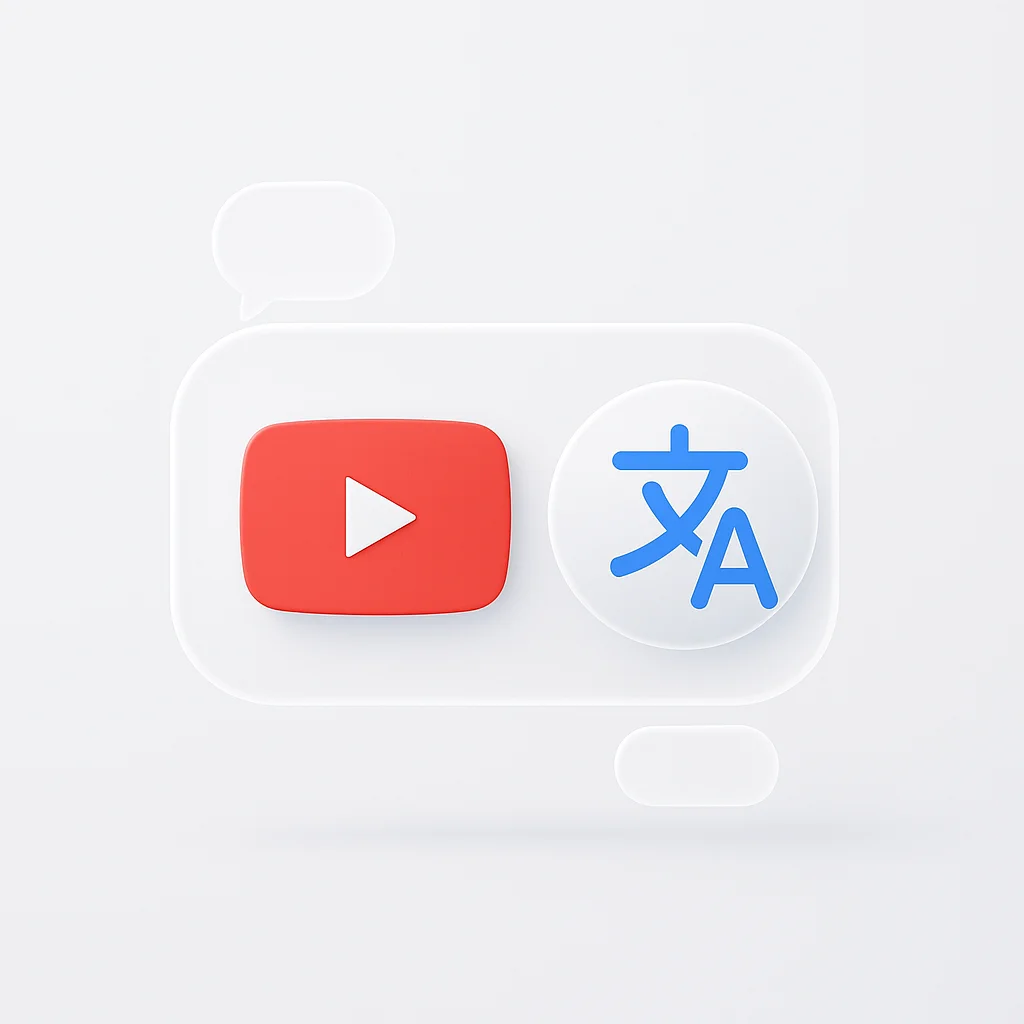Stanco dei video di YouTube in lingue straniere? Non lasciare che le barriere linguistiche limitino il tuo accesso alla conoscenza e all’intrattenimento. Esiste una semplice soluzione che ti consente di tradurre facilmente qualsiasi video di YouTube in inglese, dandoti il potere di capire tutto ciò che guardi.
Introduzione
Ti sei mai imbattuto in un fantastico video di YouTube ma hai avuto difficoltà perché non era in inglese? Non temere, spettatore curioso! Grazie alla potenza della tecnologia, la comprensione dei video in lingua straniera sta diventando sempre più accessibile. In questa guida, esploreremo uno strumento di facile utilizzo chiamato ScreenApp e ti guideremo attraverso il processo passo passo per tradurre qualsiasi video di YouTube in inglese, il tutto in pochi minuti.
Supera le barriere linguistiche con ScreenApp
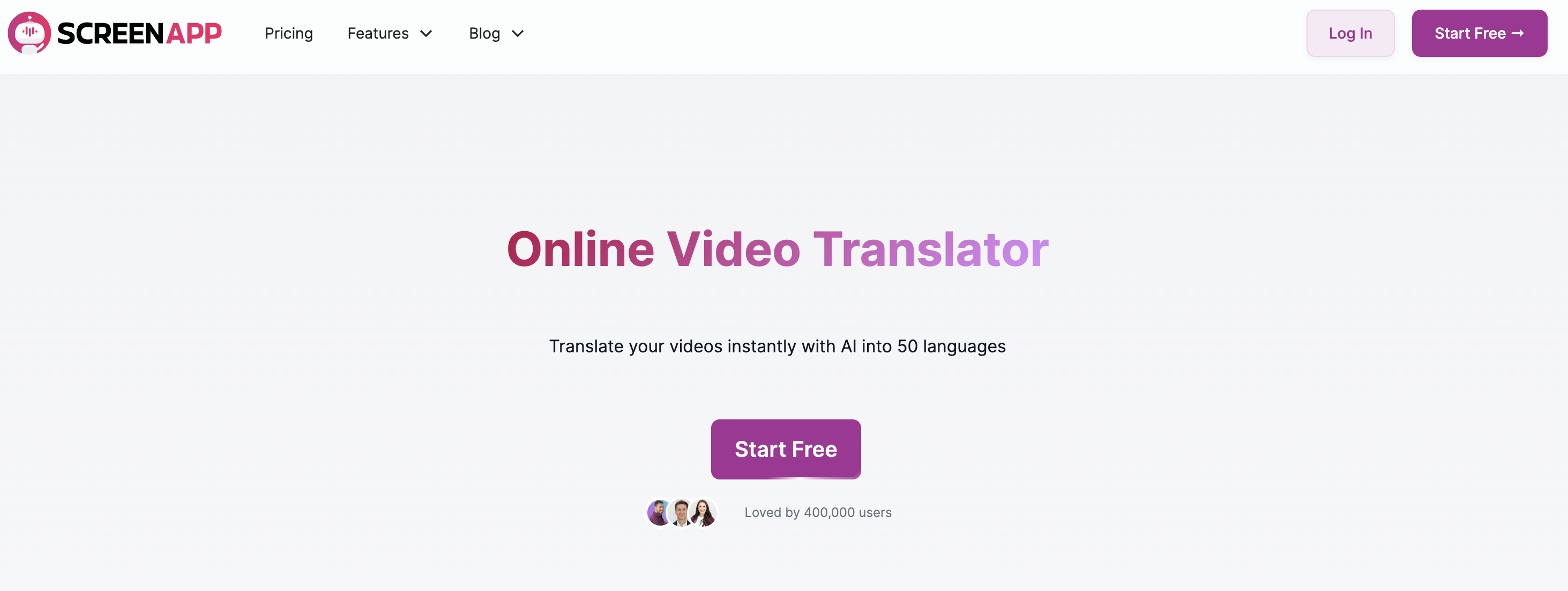
ScreenApp in soccorso! Questo strumento di facile utilizzo ti consente di registrare lo schermo e tradurre l’audio, perfetto per acquisire video di YouTube in qualsiasi lingua e farli tradurre magicamente in inglese.
Non sono necessari download o configurazioni complicate. Registra semplicemente il tuo schermo mentre riproduci il video di YouTube e ScreenApp trascriverà l’audio e lo tradurrà in inglese. Dì addio alle barriere linguistiche e dai il benvenuto a un mondo di video tradotti!
Una guida dettagliata per tradurre video di YouTube con ScreenApp
Ecco il processo dettagliato per tradurre video di YouTube in inglese utilizzando ScreenApp:
Passaggio 1: iscriviti a ScreenApp
Vai al sito web di ScreenApp e crea un account gratuito.
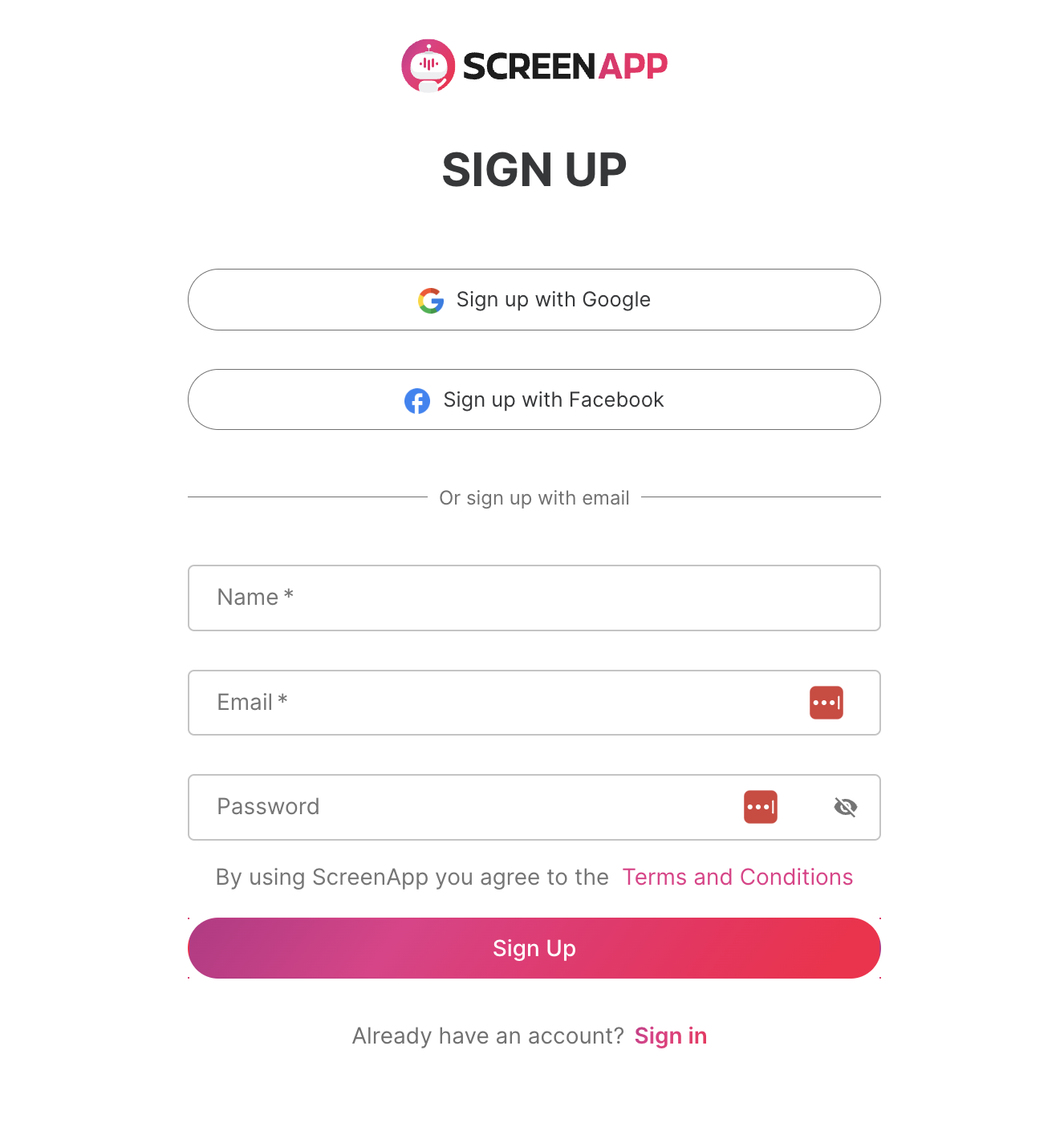
Passaggio 2: seleziona la lingua di destinazione
Una volta effettuato l’accesso, vai alle impostazioni di ScreenApp e scegli “Inglese” come lingua di traduzione preferita. Ciò garantisce che l’audio registrato dal video di YouTube venga tradotto in inglese.
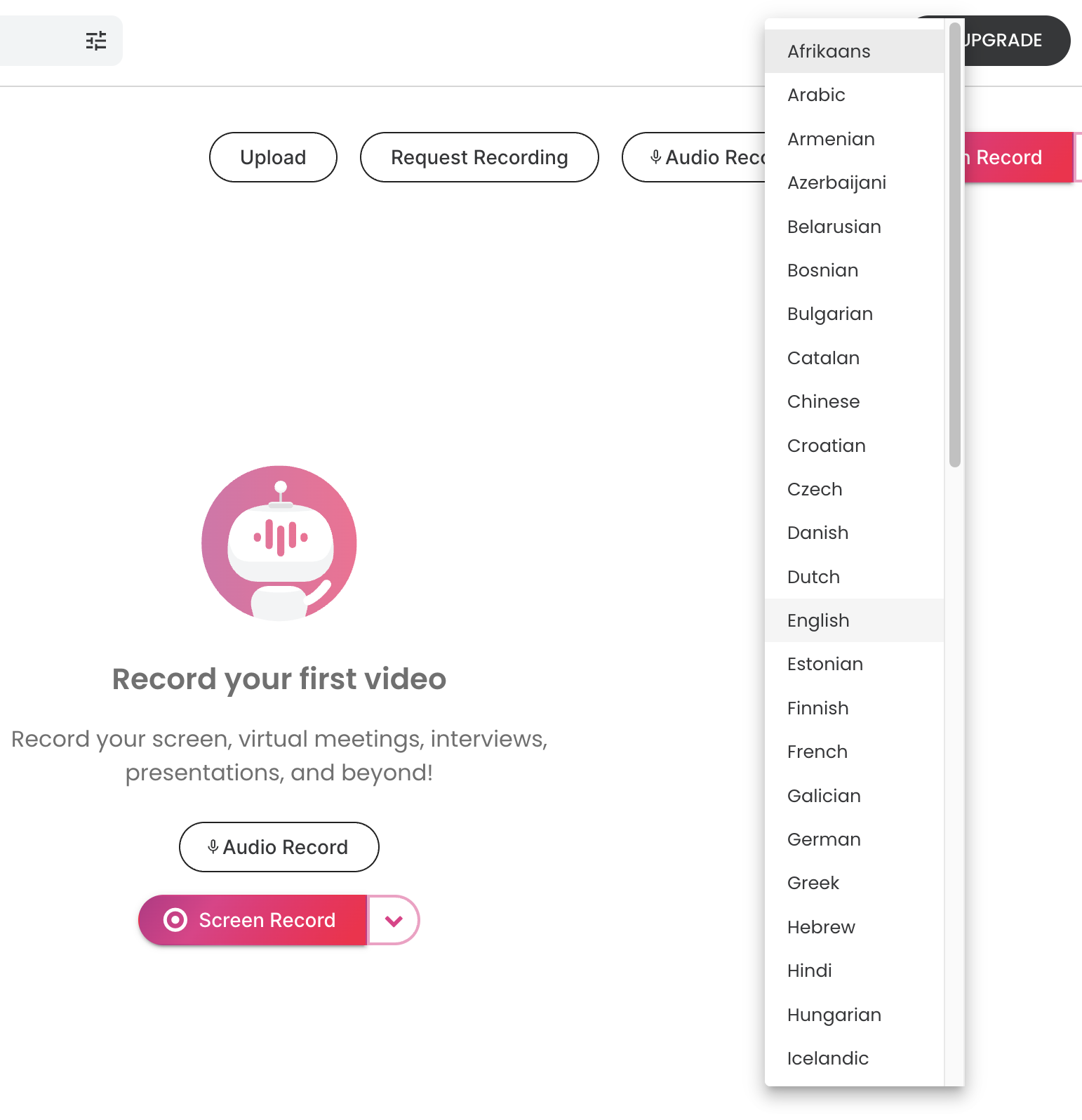
Passaggio 3: preparati per la registrazione
Apri YouTube e trova il video che desideri tradurre. Preparalo e preparati a riprodurlo.
.svg.png)
Passaggio 4: avvia ScreenApp e inizia a registrare
Avvia ScreenApp e avvia una nuova registrazione. Assicurati che lo schermo acquisisca la finestra di riproduzione del video di YouTube.

Passaggio 5: riproduci il video di YouTube e registra l’audio
Premi play sul video di YouTube. ScreenApp catturerà contemporaneamente il video e l’audio. Lascia che l’intero video venga riprodotto durante la registrazione.
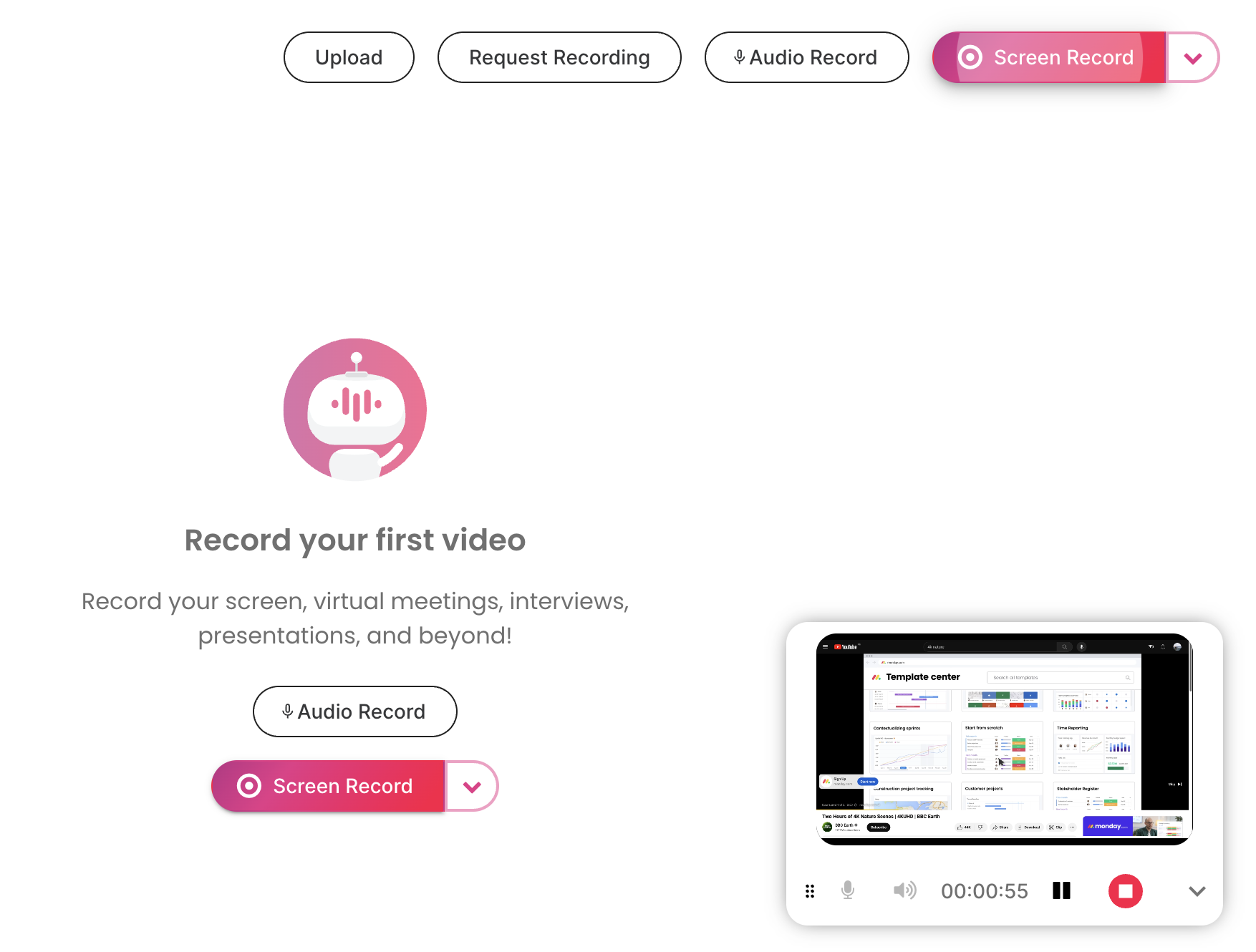
Passaggio 6: interrompi la registrazione e goditi il video tradotto!
Una volta terminato il video, interrompi la registrazione in ScreenApp. La piattaforma elaborerà automaticamente l’audio acquisito e lo tradurrà in inglese. Avrai quindi una registrazione del video di YouTube con i sottotitoli in inglese!
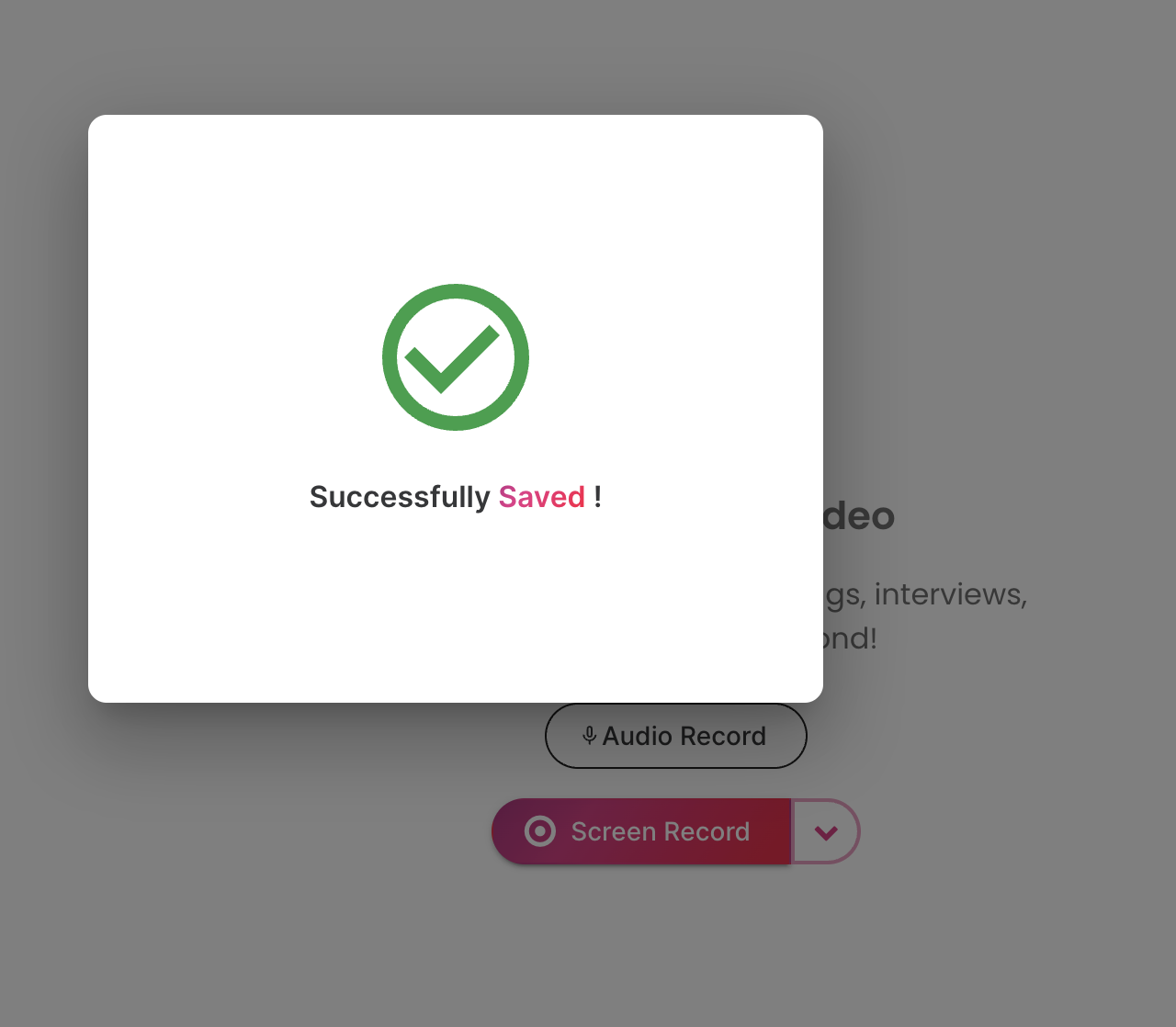
Suggerimento bonus: migliora il tuo video tradotto
ScreenApp ti consente di modificare la tua registrazione. Puoi tagliare le parti non necessarie o aggiungere i tuoi voiceover per maggiore chiarezza.
Traduzione integrata di Chrome: una soluzione rapida
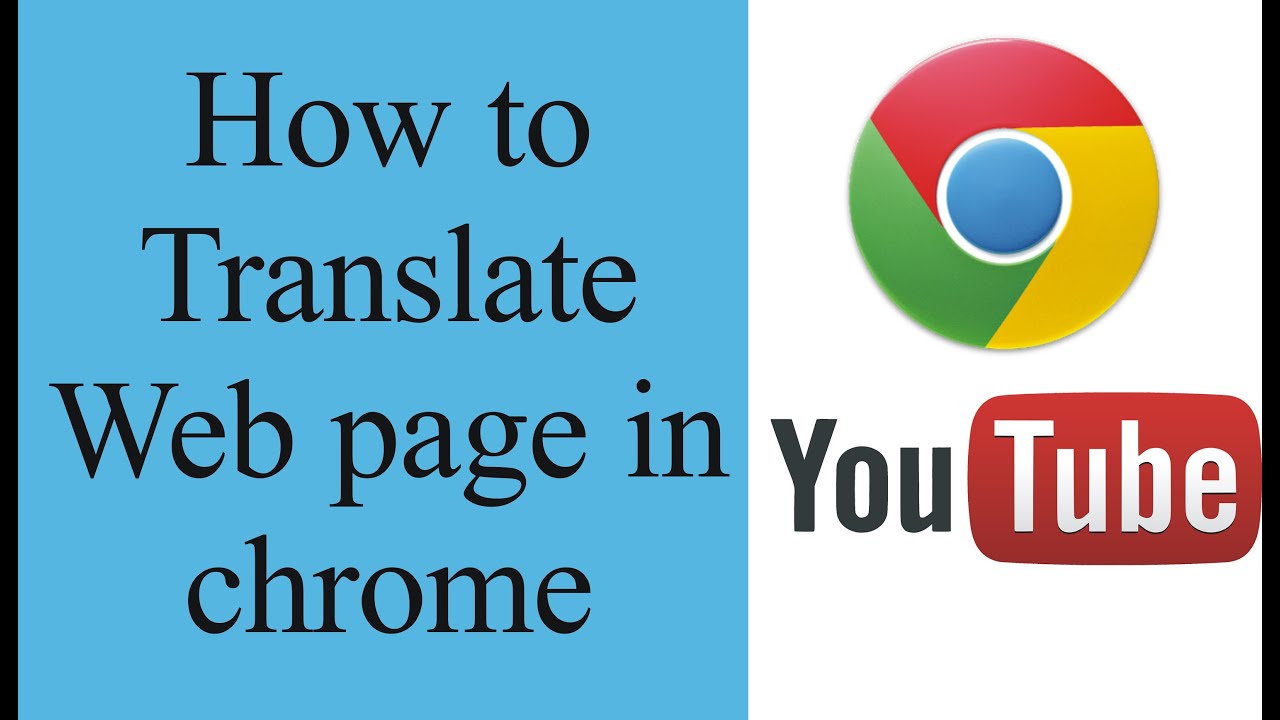
Mentre ScreenApp offre una soluzione potente per la traduzione di video di YouTube con trascrizione audio, esiste un’altra opzione per i video con sottotitoli esistenti: la funzione di traduzione integrata di Google Chrome. Ecco una guida rapida:
Passaggio 1: riproduci il video di YouTube
Apri il video di YouTube che desideri tradurre e assicurati che siano disponibili i sottotitoli (cerca il pulsante “CC”).
Passaggio 2: fai clic con il pulsante destro del mouse e scegli Traduci
Fai clic con il pulsante destro del mouse in un punto qualsiasi della pagina Web e vai all’opzione “Traduci in inglese” (o nella tua lingua preferita). Potrebbe apparire in un sottomenu chiamato “Altri strumenti” o “Lingue” a seconda della tua versione di Chrome.
Passaggio 3: goditi i sottotitoli tradotti
Chrome tradurrà automaticamente l’intera pagina Web, inclusi i sottotitoli del video di YouTube, nella lingua prescelta.
Pro e contro della traduzione di Chrome
Questo metodo è conveniente e non richiede software aggiuntivo. Tuttavia, ci sono delle limitazioni:
- Limitato ai sottotitoli esistenti: funziona solo con video che hanno già sottotitoli disponibili.
- Precisione: la traduzione di Chrome potrebbe non essere precisa come la trascrizione e la traduzione audio dedicate di ScreenApp, soprattutto per contenuti complessi.
- Traduzione completa della pagina: traduce l’intera pagina Web, non solo il contenuto del video.
Conclusione
Seguendo questi semplici passaggi, puoi tradurre senza sforzo qualsiasi video di YouTube in inglese utilizzando ScreenApp. Questo fantastico strumento ti consente di accedere a un mondo di conoscenza e intrattenimento, indipendentemente dalle barriere linguistiche. Quindi, la prossima volta che ti imbatti in un accattivante video di YouTube in una lingua straniera, ricorda ScreenApp: la tua porta d’accesso alla comprensione globale!